- Switchのポケモンのダウンロードが遅い…
- もう4時間以上もかかってる…
「Switchのゲーム、ダウンロード長すぎ…」とお悩みの方。ゲームのダウンロード時間が長いと、ストレスが溜まりますよね。
Switchのダウンロードが遅くなる原因は様々です。ダウンロードが遅い原因と改善方法は以下です。
Switchのダウンロードが遅い原因
Switchのダウンロード速度の改善方法
※リンクを押すと各詳細に飛びます
自宅のネット環境が問題ないか確認し、最速ダウンロードができる環境を用意してみてください。
Switch(スイッチ)のデータダウンロード・アップデートが遅い原因3選
Switchのダウンロードやアップデートが遅い原因は以下です。
Switchのダウンロードが遅い原因
それぞれの対処法を詳しく解説します。
回線速度を測定し、問題ないか確認する
1つ目は「回線速度が遅い」のが原因の場合です。
まずは下記手順でSwitchの回線速度を測定し、問題ないか確認してみてください。

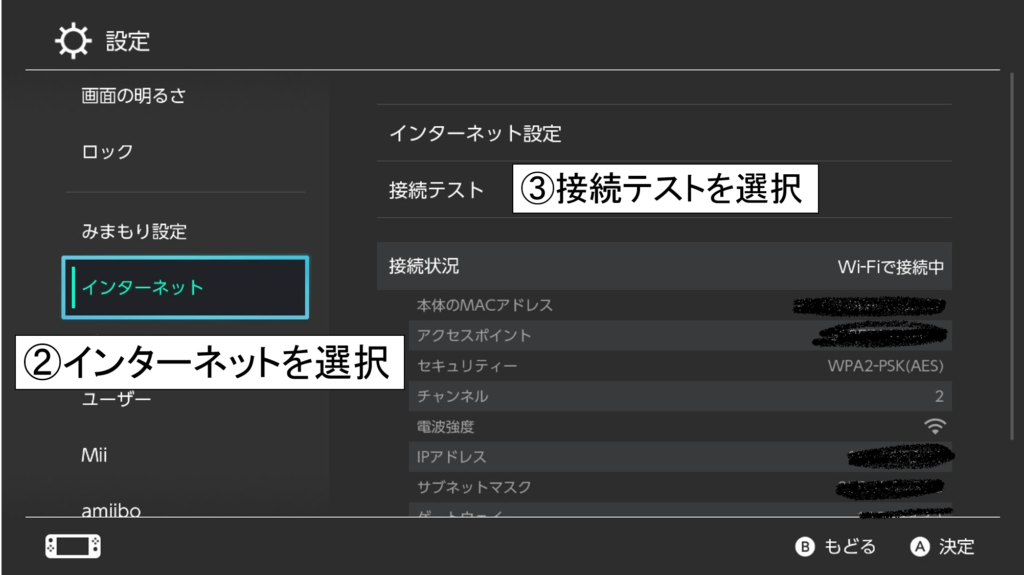
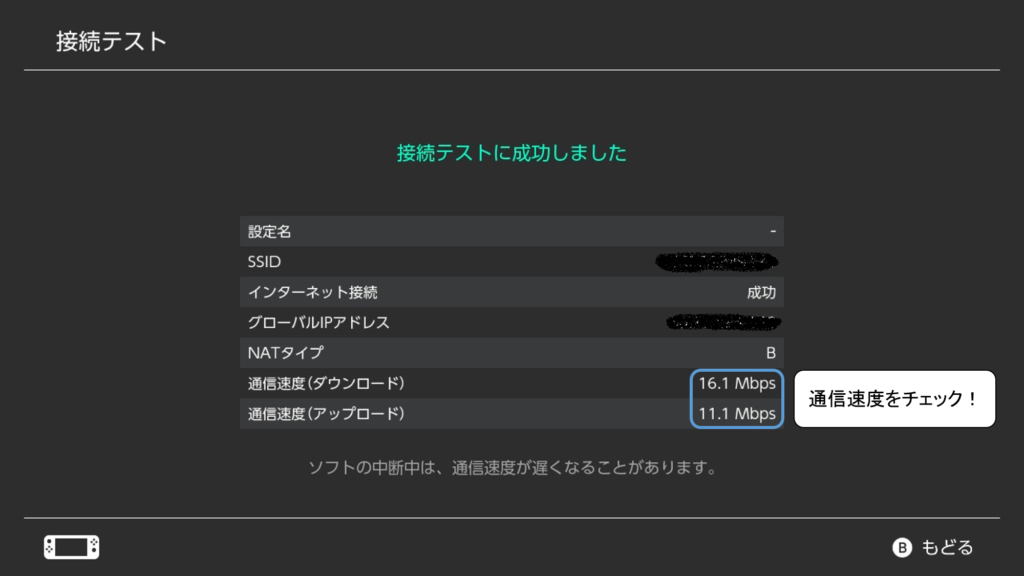
ダウンロード・アップデートの時は「通信速度」が重要です。Switchのゲームをダウンロードする時、通信速度は速ければ速いほど良いです。
筆者が通信速度が10Mbpsで「フォートナイト(3.7GB)」をダウンロードしたら40分かかりました。
任天堂のメンテナンス、障害状況を確認する
2つ目は「任天堂にメンテナンス・ネット障害が発生している」のが原因の場合です。
任天堂のネットワークメンテナンス情報より、任天堂サーバーやゲームのメンテナンス・障害情報を確認できます。
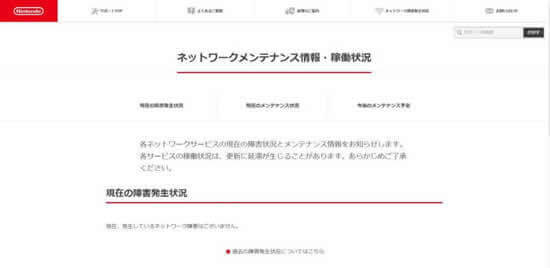
ダウンロードが遅すぎたり、停止したりした場合、メンテナンス・障害が発生している可能性があるため確認してみてください。
自宅のネット環境を6項目で確認する
3つ目は「自宅のネット環境が悪い」のが原因の場合です。
自宅のネット環境の確認
- ルーターとSwitchが離れすぎていないか
- ゲームを起動しながらダウンロードしていないか
- 電子レンジを使用していないか
- 複数台でWi-Fiを使っていないか
- 混雑時間に使っていないか
- ルーターの性能は問題ないか
上記のような状態はSwitchの通信速度低下に繋がります。影響が小さい項目もありますが、積み重なる事ですごく遅くなることも。
Switchでゲームをダウンロードする時、以下の状況が最速です。
ゲームをダウンロードする時の最善の状況
- ルーターと同じ部屋内、かつ2~3m以内にSwitchを置いておく
- ゲームを起動せず、HOME画面でスリープモードにしておく
- スマホなど他の機器でなるべくWi-Fiを使用しない
- 電子レンジはWi-Fiの妨げとなるので使用しない
- 電源が切れないよう、充電しながらダウンロードする
Switch(スイッチ)のデータダウンロード速度の改善方法6選
Switchのダウンロード速度の改善方法を紹介します。
Switchのダウンロード速度の改善方法
方法1~4は簡単にできる事なので早速試してみて下さい。
方法5~6はお金がかかりますが、かなりの速度UPが期待できます。ぜひ検討してみてくださいね。
SwitchとWi-Fiルーターを近づける
SwitchとWi-Fiルーターが遠すぎると、通信速度が遅くなり最悪切断されます。

任天堂の公式ページによると、Wi-Fiに接続する際はSwitchとルーターを2~3mの位置に置いてくださいとあります。
画像は極端ですが ルーターの性能にもよりますが、SwitchでWi-Fi接続する時はなるべく近くに持っていきましょう。
SwitchとWi-Fiルーター、ONUの再起動
SwitchのWi-Fiが「いつもより遅い」「ちょっとでも速くしたい」時は、ルーターとONUの再起動をしてみてください。

再起動は電源を切ればOKです。通信速度を上げたい場合は、まずは再起動を試してみて下さい。
※ONUとルーターの機能が一つになった端末もあります。詳しくは契約している光回線事業者へご確認ください。
起動中のゲームを終了し、スリープモードでダウンロードする
Switchのインターネット接続テストをする際「ソフトの中断中は、通信速度が遅くなることがあります」と記載があります。
また起動しているゲームが通信中の場合、ダウンロードは中断されてしまいます。
ゲームを起動しているとダウンロードが遅くなるので、終了しておきましょう。
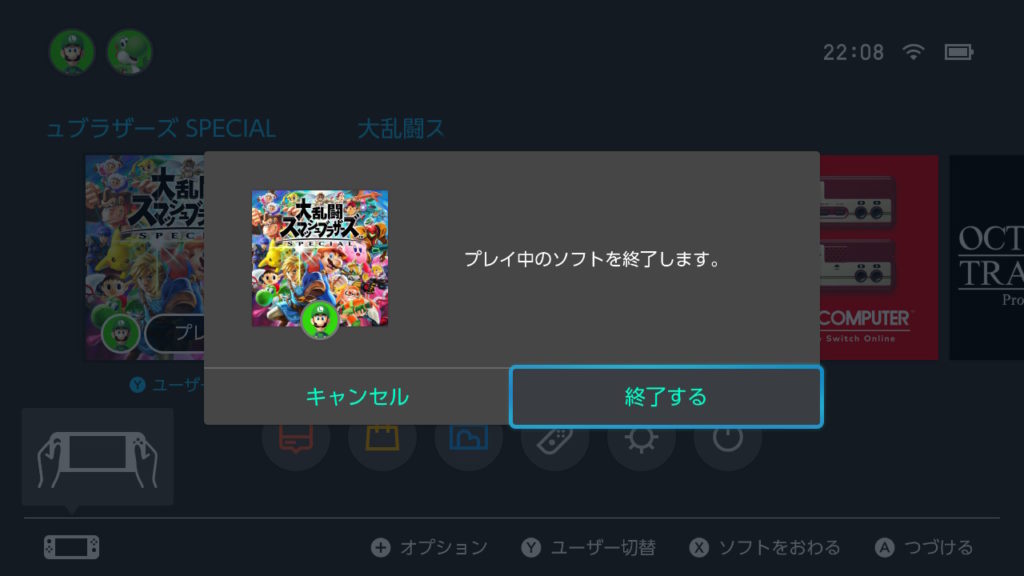
起動中の場合は、HOME画面に戻ってXを押すと終了できます。またスリープモードでダウンロードすると、少しダウンロードが早くなります。
スリーブモードにする手順
- 電源ボタンを押す
- コントローラーのホームボタン長押し
- 詳細設定で自動スリープが設定できる
早くゲームをダウンロードしたい時は「ゲーム終了&スリープモード」で実行しましょう。
他にWi-Fi接続している機器を切断する
ルーターの性能にもよりますが、複数の機器でWi-Fiに接続していると、通信の順番待ちが発生し、ダウンロードが遅くなってしまいます。
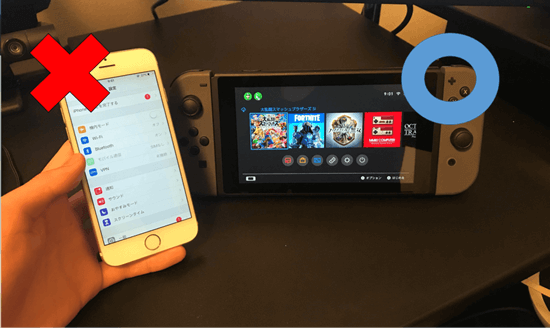
スマホでYouTubeを見たりしていると、Switchのダウンロード時間は遅くなってしまいます。
最速でダウンロードしたい時は、他の機器でWi-Fiを使わないようにしましょう。寝る時や学校や仕事に行く前にダウンロードしておくのがおすすめです。
高性能なWi-Fiルーターへ買い換える
古いルーターや性能の低いルーターを使っていると通信速度が落ち、ダウンロードも遅くなってしまいます。
また、頻繁に通信が途切れたりする場合はルーターが故障している可能性があります。
Switchに限らず、自宅内のWi-Fiが速く、快適になるので高性能なルーターがおすすめです。
買い換える際に、コスパの良いおすすめルーターを紹介します。
BUFFALOルーター

| 名称 | BUFFALO WiFi 無線LAN ルーター WSR-2533DHPL |
| 最大 通信速度 | 通常のWi-Fi:800Mbps/5Ghz帯:1733Mbps |
| 推奨 間取り | 4LDK、3階建向け |
| 推奨 利用台数 | 16台 |
BUFFALOルーターは「8,000円で購入できるコスパの良いルーター」です。無線強度も問題なく、サイズもコンパクト。
スマホの専用アプリから簡単に設定できる点でおすすめのルーターです。
有線LANで接続する
Wi-Fiで接続するよりも、有線LANで接続した方が通信速度が速く安定し、ダウンロードも速くなります。
ただしSwitchには有線LANの接続ポートがついておらず、USBからの変換機器が必要です。
任天堂公式の有線LAN変換器は2,000円します。市販であれば1,000円で購入できます。コスパの良いおすすめ有線LANアダプターを紹介します。
BUFFALO有線LANアダプター

| 名称 | BUFFALO 有線LANアダプター【Switch動作確認済み】 |
| 備考 | USB2.0/USB3.0 |
USB2.0とUSB3.0の2種類があり、USB3.0が高速回線に対応しています。
通信速度が既に100Mbps以上出ているのであれば、USB3.0がおすすめです。
【ゲームタイトル別】Switchのデータダウンロード時間の目安
ゲームタイトルごとのSwitchのデータダウンロード時間の目安は以下です。(ダウンロード速度を7MB/sとして計算しています)
| タイトル名 | ダウンロード 容量 | 目安時間 |
| Apex Legends | 24.4GB | 58分 |
| 大乱闘スマッシュブラザーズ | 17.3GB | 41分 |
| フォートナイト | 13.7GB | 33分 |
| モンスターハンターライズ | 10.4GB | 25分 |
| あつまれどうぶつの森 | 10.2GB | 24分 |
| Pokémon LEGENDS アルセウス | 6.1GB | 15分 |
| スプラトゥーン | 6.1GB | 15分 |
※あくまで目安の時間です
※速度によってダウンロード時間は前後します
あくまで初めてゲームをダウンロードする際の目安時間です。とくにApexやスマブラなど通信機能があるゲームは必要なデータ量が多い傾向にあります。
なるべく早くダウンロードしたい場合は、前章の対処法や速度の速い回線への乗り換えがおすすめです。
Switch(スイッチ)を快適に使うなら「NURO光」がおすすめ

改善策を全て試したのに遅い方は、自宅で使っている回線自体が悪いのかもしれません。速い光回線に乗り換えてみるのはいかがでしょうか。
乗り換えは世界最速インターネット「NURO光」がおすすめです。
- 最大通信速度2Gbpsの最速光回線
- 料金が安い
- Wi-Fi機能がデフォルトで付属している
- 口コミが高評価
NURO光を導入すればダウンロードなんてすぐに終わってしまいます。Switchに限らず、インターネットの不満はほとんど解決できるでしょう。
Switchのためだけに光回線を契約するのはちょっと…と思いますが、快適さが違いますし、料金も安くなるのでおすすめです。
唯一、対応エリアが狭いという難点があります。エリアさえ対応していれば最高の光回線です。
NURO光公式サイト:
https://www.nuro.jp/hikari/
また快適なSwitchライフを送るたい方は以下記事でオンラインゲームにオススメの回線を紹介しているので、ぜひ参考にしてみてください。
»オンラインゲームにおすすめの回線5選

【Q&A】Switch(スイッチ)のダウンロードに関する質問
Switchのゲームのダウンロードについて、よくあるトラブルや疑問点をまとめました。
それぞれ詳しく解説します。
Q1.ダウンロード時間が残り10時間って表示されます
A.ダウンロードの残り時間は目安なので、実際にかかる時間とは異なる場合が多いです。
例えばダウンロード開始してすぐに「残り10時間」と表示されていても、5分後ぐらいには「残り10分」という表記になっている事もあります。
ただ、ずっと残り○○時間で進まない場合は、通信制限かネットのトラブルが起きている可能性があります。この記事の改善方法も参考にしてみてください。
Q2.スリープ中もダウンロードしてくれる?
A.スリープ中でもゲームのダウンロードできます。
スリープモードでダウンロードを進める場合は、ゲームはあらかじめ終了しておいてください。また、スリープ中にダウンロードした方が少しだけ早く終わるようです。
Q3.ダウンロード版の容量は?
A.スマブラSPは16GB、ゼルダの伝説は13.4GB、マインクラフトは930MB以上の空き容量が必要です。
任天堂スイッチ本体の容量は32GBしかありません。ダウンロード版を複数購入するとすぐに容量が足りなくなるので、SDカードを用意するか、ダウンロード不要のパッケージ版を検討してみてください。
Q4.ダウンロードが全然進まない
A.ネットが不安定か、任天堂側のサーバーが混雑している可能性が考えられます。
任天堂のゲームではないですが、「MHW アイスボーン」が発売された時にPS4のサーバが混雑し、ダウンロードがとても遅くなるという事例がありました。
今後、人気になると予想されるゲームをダウンロード版で購入する場合、発売日前にあらかじめダウンロードしておくのがおすすめです。
Q5.そもそもダウンロード自体ができないのは?
A.Switch本体、SDカードの容量不足が考えられます。
もしくは、ダウンロード版の販売は開始されているものの、ダウンロードがまだ始まっていない可能性もあります。
Q6.ダウンロード版のゲームを遊ぶのにSDカードは必要?
A.Switch本体にはダウンロード版ソフト2つしか入らないので、できれば用意したいところです。
SDカードの容量は64GB以上がおすすめで、私は128GBのSDカードを使っています。Amazonなら128GBでも2,000円ほどで購入できます。
また、以前遊んでいたダウンロード版ソフトを一時的に本体から削除可能です。
ダウンロード版ゲームの一時的な削除方法
- Switchのホーム画面を開く
- 削除したいゲームにカーソルを合わせて「プラスボタン」を押す
- 「データ管理」→「データ整理」を選択する
本体の容量を確保するための機能なので、セーブデータは削除されません。再ダウンロードする際に購入しなおす必要ありません。
SDカードを持っていなくて、容量不足に困っている方はこちらも試してみください。
Q7.パッケージ版からダウンロード版へ移行できる?
A.セーブデータはそのまま使えますが、ソフトは購入しなおす必要があります。
例えば、パッケージ版のスマブラを持っていたとしても、本体にダウンロードして遊びたいなら別途、ダウンロード版のスマブラを購入する必要があります。
ただ、セーブデータはパッケージ版・ダウンロード版共通なので、そのままのデータで遊べます。
Q8.Switchのダウンロードを中断したい
A.Switchのダウンロードを中断したい場合は「ダウンロードをやめる」ボタンを押す必要があります。
ただしボタンを押してしまうとそこまでダウンロードしたデータが全てなくなります。再びダウンロードする場合は0からのスタートです。
まとめ:Switch(スイッチ)ダウンロード
Switchのダウンロードが遅いと悩んでいる方向けに、原因と改善方法は以下です。
Switchのダウンロードが遅い原因
- 回線速度が遅い
- 任天堂にメンテナンス・ネット障害が発生している
- 自宅のネット環境が悪い
Switchのダウンロード速度の改善方法
- SwitchとWi-Fiルーターを近づける
- SwitchとWi-Fiルーター、ONUの再起動
- 起動中のゲームを終了し、スリープモードでダウンロードする
- 他にWi-Fi接続している機器を切断する
- 高性能なWi-Fiルーターへ買い換える
- 有線LANで接続する
知らない内に遅くなる原因を積み重ねている可能性もあります。一度、自宅のネット環境を確認し、改善策を試してみてください。
NURO光への乗り換えは最も効果的ですが、少し手間でもありますね。しかし、乗り換えてしまえばネットへの不満は一切なくなるかと思うので、おすすめです。
また快適なSwitchライフを送るたい方は以下記事でオンラインゲームにオススメの回線を紹介しているので、ぜひ参考にしてみてください。
»オンラインゲームにおすすめの回線5選









